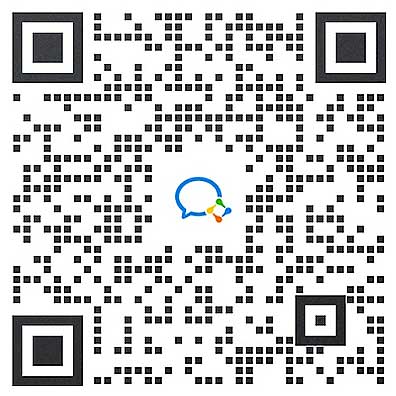| 发送邮箱账户管理/导入发件人地址 |
发送邮箱账户是用于发送邮件的邮箱,也就是一个普通的邮箱,可以是个人邮箱,也可以是收费VIP邮箱,也可以是企业邮箱。
操作步骤:在主界面的工具栏选择![]() “发送邮箱”,打开发送邮箱账户管理界面,按
“发送邮箱”,打开发送邮箱账户管理界面,按![]() “导入”按钮打开导入账户向导。
“导入”按钮打开导入账户向导。
针对导入文件的内容不同,这里将分两部分导入介绍导入,一部分是导入只有邮箱和密码的邮箱,另一部分介绍导入比较多的信息:包含邮箱、账户、SMTP服务器、密码。
第一部分:导入只包含用户名和密码的账户
第一步:准备导入文件
导入文件包含邮箱和密码,如下图,前面是邮箱,后面是密码,中间有分隔符,支持如下几种分隔符:
- , 逗号
- ; 冒号
- | 竖线符号
- TAB 制表符号
- ---- 四个减号
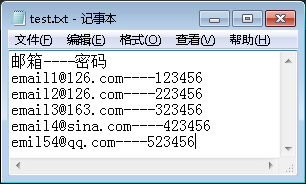
第二步:选择导入文件,并选择导入类型
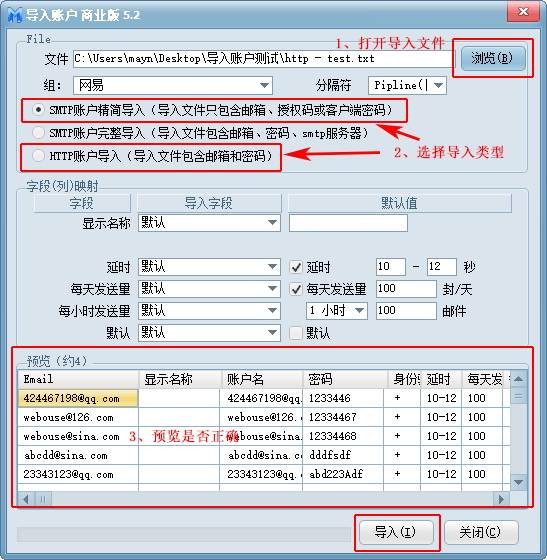
图:双翼邮件群发软件导入账户步骤2
操作说明:
- 点“浏览”按钮,打开文件选择对话框,选择要导入的文件,然后选择打开。导入文件必需是纯文本(.txt)
- 选择导入类型,SMTP邮箱介绍看这里, 注意不要选错了,有些邮箱同一个邮箱,SMTP类型和HTTP类型的邮箱密码不同。
- 在下方预览,是否正确。
- 最后点【导入】将账户导入到账户管理中。
第三步:测试
操作说明:
- 导入完成后,关闭导入窗口,返回发送邮箱账户管理界面,然后按
 “测试”按钮进行测试。
“测试”按钮进行测试。  “测试”按钮是批量进行测试,因为邮件服务器不允许一次对很多个邮箱进行测试,有可能会测试失败。可以进行单独测试,方法:双击一个账户打开窗口,选择“发送邮件服务器”页,按“测试账户设置”。 常见的账户错误看这里>>。
“测试”按钮是批量进行测试,因为邮件服务器不允许一次对很多个邮箱进行测试,有可能会测试失败。可以进行单独测试,方法:双击一个账户打开窗口,选择“发送邮件服务器”页,按“测试账户设置”。 常见的账户错误看这里>>。
第二部分:导入包含邮箱、账户、SMTP、密码的账户
第一步:准备导入文件
导入文件包含邮箱和密码,如下图,前面是邮箱,后面是密码,中间有分隔符,支持如下几种分隔符:
- , 逗号
- ; 冒号
- | 竖线符号
- TAB 制表符号
- ---- 四个减号
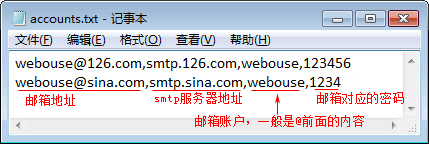
第二步:打开导入文件

图:双翼邮件群发软件导入账户步骤1
操作说明:
- 点“浏览”按钮,打开文件选择对话框,选择要导入的文件,然后选择打开。导入文件可以是纯文本(.txt, .csv),也可以是电子表格Excel文件(.xls, .xlsx),本例使用的是一个纯文本文件(.txt),内容如下,必须包含:邮件地址,stmp服务器地址,账户,密码。
- 选择导入格式为:SMTP账户完整导入。
第三步:进行字段映射
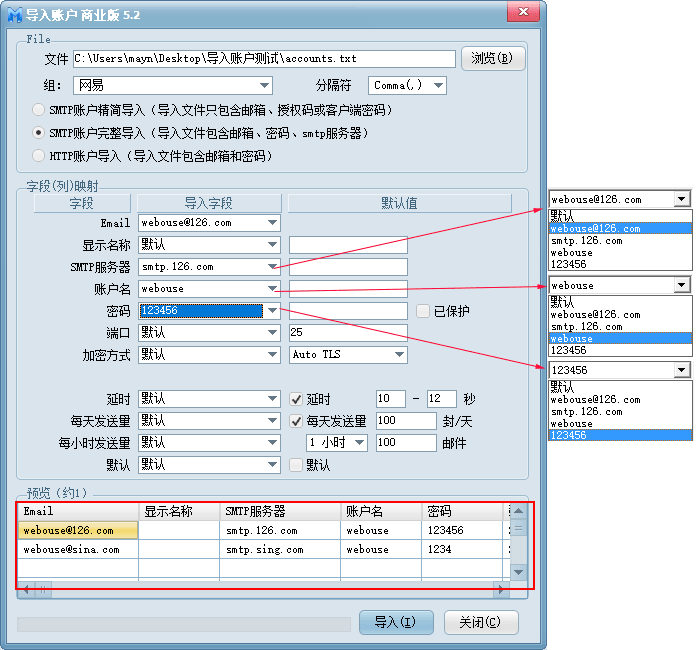
图:双翼邮件群发软件导入邮件账户步骤2
操作说明:
- Email地址、smtp服务器地址,会自动选择的。
- 账户名,密码需要手工选择。
- 选择完成后,查看下面的预览,确保预览正确。
第四步:导入
操作说明:
- 上个步骤中,预览正确后,按“导入”按钮进行导入。
第五步:测试
操作说明:
- 导入完成后,关闭导入窗口,返回发送邮箱账户管理界面,然后按
 “测试”按钮进行测试。
“测试”按钮进行测试。  “测试”按钮是批量进行测试,因为邮件服务器不允许一次对很多个邮箱进行测试,有可能会测试失败。可以进行单独测试,方法:双击一个账户打开窗口,选择“发送邮件服务器”页,按“测试账户设置”。 常见的账户错误看这里>>。
“测试”按钮是批量进行测试,因为邮件服务器不允许一次对很多个邮箱进行测试,有可能会测试失败。可以进行单独测试,方法:双击一个账户打开窗口,选择“发送邮件服务器”页,按“测试账户设置”。 常见的账户错误看这里>>。
【相关阅读】